Aby zredukować zużycie internetu w domu oraz na całym świecie, firma Nest wprowadziła możliwość dostosowania jakości obrazu z kamer bezpieczeństwa. Jeśli zauważysz, że obraz staje się nieostry, poniżej znajdziesz instrukcje, jak podnieść jakość i przepustowość kamery do ustawienia „wysoka”.
Jak zmienić ustawienia w aplikacji
Najprostszy sposób na zmianę ustawień kamery Nest to skorzystanie z aplikacji mobilnej dostępnej na Androida lub iPhone’a. Po otwarciu aplikacji „Nest” na swoim smartfonie (i zalogowaniu się na konto Google, jeśli to konieczne), kliknij ikonę ustawień w prawym górnym rogu ekranu głównego.
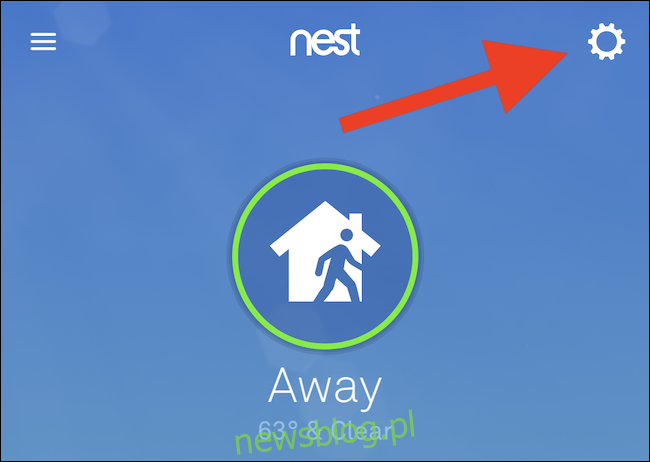
Następnie przewiń, aby znaleźć kamerę Nest, której ustawienia chcesz zmienić, i wybierz ją.
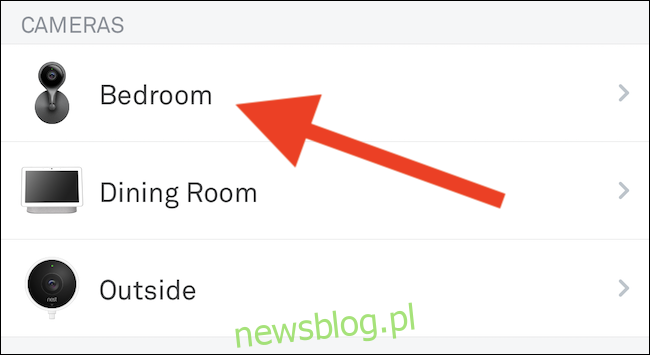
Przewiń do sekcji „Wideo” i wybierz „Jakość i przepustowość”.
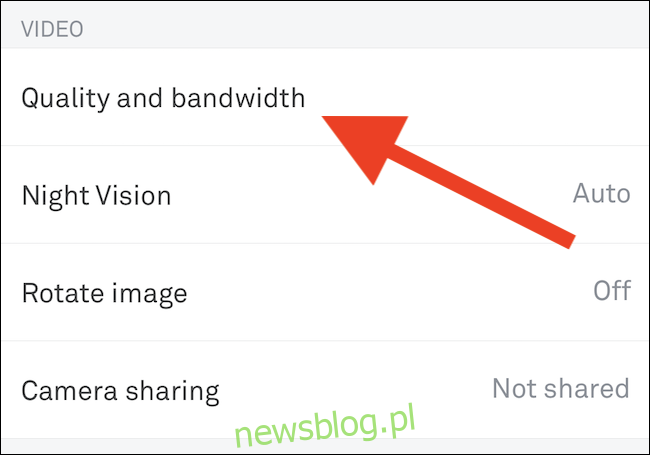
Ostatnim krokiem jest przesunięcie suwaka do opcji „Wysoka”.
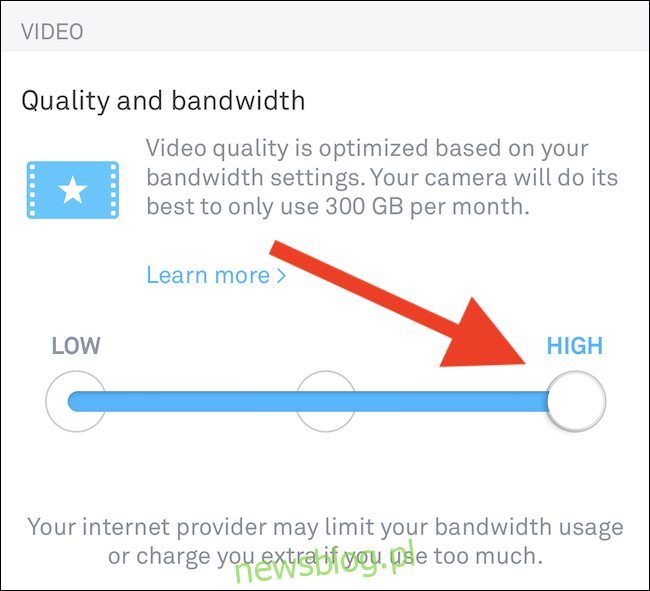
Pamiętaj, że zmiana tego ustawienia wpłynie na jakość nagrań z kamery Nest, ale także zwiększy zużycie danych. Możesz pozostawić ustawienie na średnim poziomie, jeśli Twój dostawca usług internetowych ogranicza dostęp do internetu w Twoim domu.
Jak zmienić ustawienia przez przeglądarkę
Jeżeli nie jesteś fanem aplikacji mobilnych Nest lub wolisz dokonać zmian z poziomu komputera, możesz z łatwością uzyskać dostęp do ustawień kamer przez stronę internetową.
Rozpocznij od odwiedzenia strony Nest na swoim komputerze (Windows, Mac lub Linux) i zaloguj się na swoje konto Google.
Następnie kliknij swój awatar w prawym górnym rogu strony głównej.
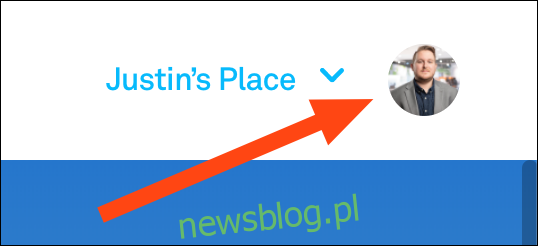
Wybierz opcję „Ustawienia” z rozwijanej listy.
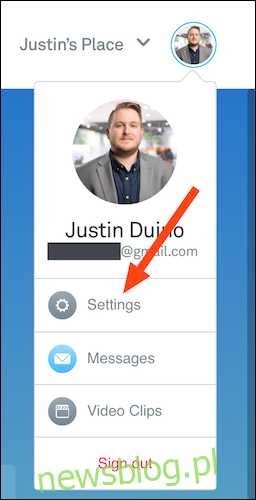
W sekcji „Produkty” w lewym dolnym rogu znajdź jedną ze swoich kamer Nest i kliknij ją.
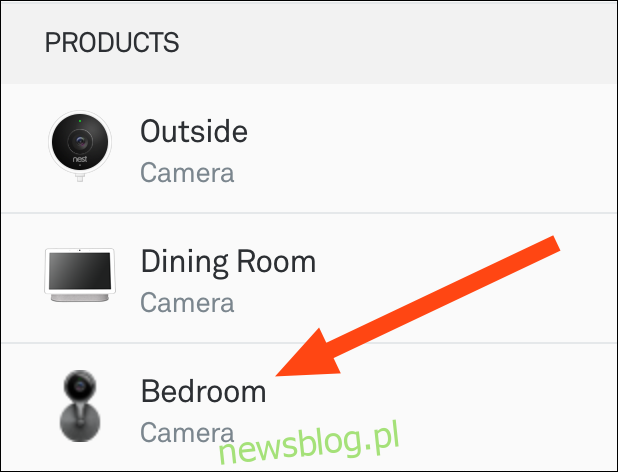
Na koniec przejdź do sekcji „Jakość i przepustowość” pod nagłówkiem „Wideo” i ustaw suwak na „Wysoka”.
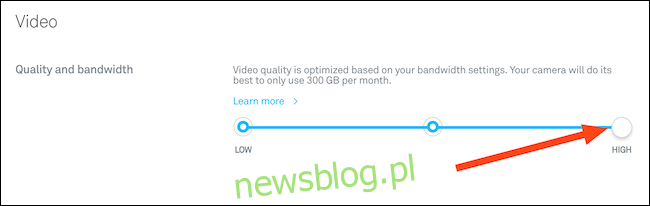
Zmiana ustawienia na najwyższą jakość poprawi wygląd nagranych materiałów z kamery Nest, ale również zwiększy zużycie danych. Jeśli Twój dostawca usług internetowych narzuca limity na dane, warto rozważyć wybór ustawień średnich lub niskich.
newsblog.pl
Maciej – redaktor, pasjonat technologii i samozwańczy pogromca błędów w systemie Windows. Zna Linuxa lepiej niż własną lodówkę, a kawa to jego główne źródło zasilania. Pisze, testuje, naprawia – i czasem nawet wyłącza i włącza ponownie. W wolnych chwilach udaje, że odpoczywa, ale i tak kończy z laptopem na kolanach.